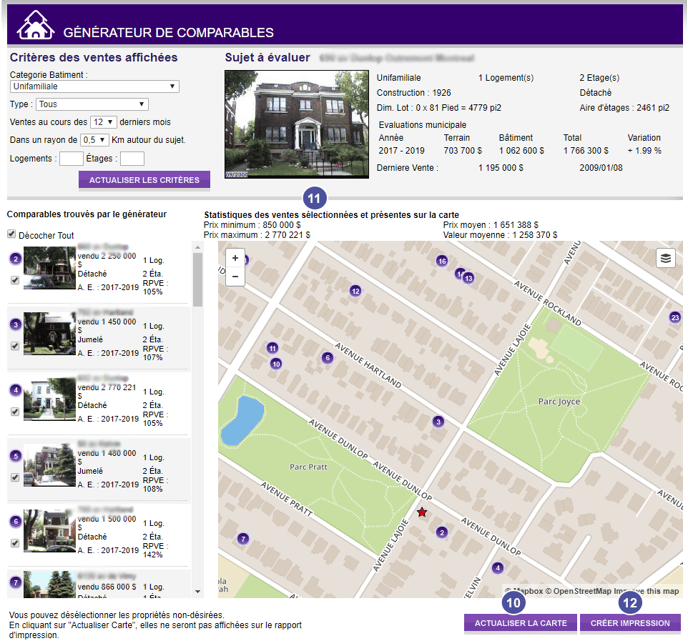1. Une fois dans le générateur de comparables, des critères de comparables sont établis automatiquement selon votre propriété à évaluer, cependant vous pouvez les modifier et cliquer sur Actualiser les critères :
- Catégorie de bâtiments (optionnel correspond à toutes les catégories) ;
- Type (selon la catégorie de bâtiments) ;
- Intervalle de temps de vente (entre 1 et 24 mois auparavant) ;
- Dans un rayon de 500 m à 10 km.
2. Le sujet à évaluer a été défini auparavant et ne peut être modifié. L’information générale y est
présentée (type, nombre de logements et d’étages, année de construction, dimensions du lot et du
bâtiment, évaluations municipales, montant et date de la dernière vente).
3. Les comparables trouvés par le générateur sont indiqués avec l’information de base et une
photographie de la propriété (si disponible). Utilisez la barre de défilement pour descendre au bas de la liste.
4. Le chiffre de la propriété réfère à son emplacement sur la carte géographique. L’étoile rouge
localise le sujet à évaluer.
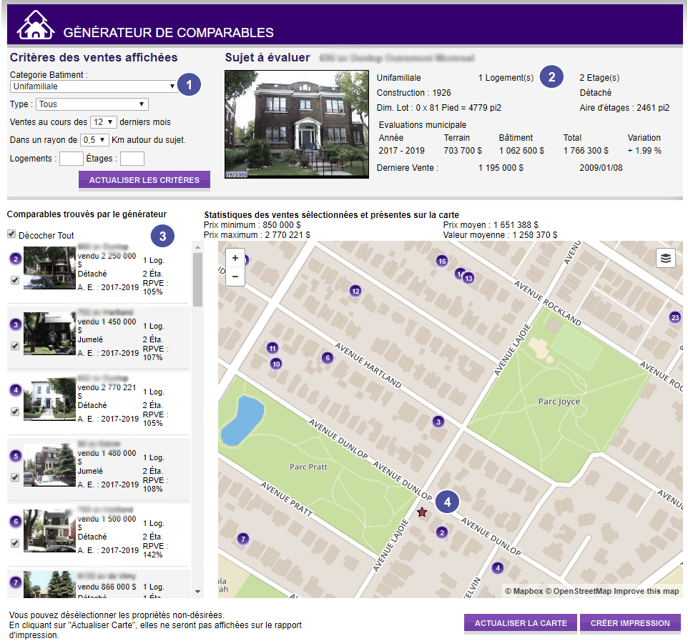
5. Vous pouvez cliquer sur + ou — pour zoomer sur la carte.
6. Déplacez-vous sur la carte à l’aide de la main.
7. Cliquez sur l’icône en haut à droite de la carte pour visualiser en mode photo satellite ou pour
revenir en mode carte routière.
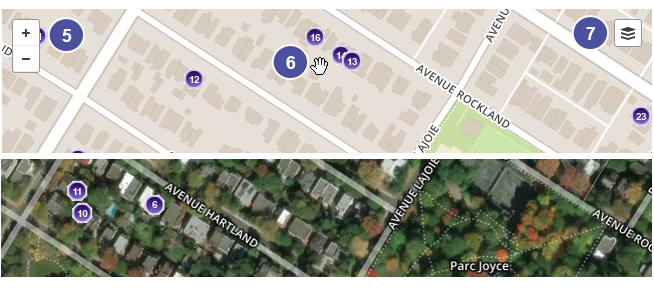
8. Vous pouvez retirer de la liste les propriétés que vous jugez non comparables, car le prix de vente est anormal ou car certaines caractéristiques de la propriété sont différentes. Décochez les cases de ces propriétés afin qu'elles n’apparaissent pas dans le rapport d’impression. Nous suggérons un nombre de 4 comparables afin que votre analyse soit significative.
9. Le sigle RPVE réfère au rapport du prix de vente versus l’évaluation municipale. Ainsi, lorsqu’il est au-dessus de 100 %, le prix de vente est au-dessus de l’évaluation. Par exemple, un prix de vente de 300 000 $ sur une propriété évaluée à 200 000 $ donnerait un RPVE de 150 % (300/200).
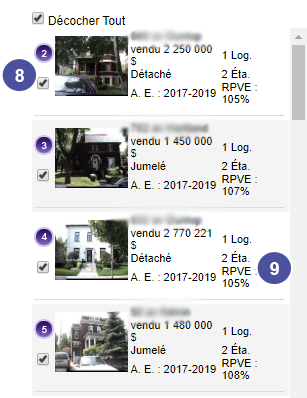
10. Une fois vos comparables séléctionnés, cliquez sur Actualiser la carte.
11. Les statistiques des ventes sélectionnées sur la carte s’ajustent selon les propriétés que vous retirez de la liste. Ainsi, le prix minimum et maximum correspond au prix le plus bas et le plus haut de voscomparables sélectionnés. Le prix moyen correspond à la moyenne du prix payé de vos comparables. Finalement, la valeur moyenne correspond à la moyenne des évaluations municipales de vos comparables.
12. Une fois vos comparables choisis, sélectionnez Créer impression pour obtenir un rapport PDF.